Po skoraj štirih letih ekskluzivnosti za konzole, Marvelov Spider-Manje končno na voljo na osebnem računalniku. In Nixxes je naredil več kot le prenos igre. Z vrsto grafičnih izboljšav in več nastavitvami, Marvelov Spider-Man izgleda najbolje na osebnem računalniku - ob predpostavki, da lahko določite najboljše nastavitve.
Vsebina
- Najboljše nastavitve za Marvelov računalnik Spider-Man
- Sistemske zahteve za osebni računalnik Marvel's Spider-Man
- Marvel's Spider-Man PC merila
- DLSS in FSR v Marvelovem računalniku Spider-Man
- Marvelovo sledenje žarkom za osebni računalnik Spider-Man
- Nov izzivalec: DLAA
Pregledal sem vrsto meril uspešnosti, da sem preizkusil vse vidike Marvelov Spider-Man, od sledenja žarkom in povečanja do razmeroma neznane funkcije, imenovane DLAA. Tukaj je opisano, kako igra deluje na osebnem računalniku in kako lahko optimizirate svoje nastavitve za najvišjo hitrost sličic.
Priporočeni videoposnetki
Najboljše nastavitve za Marvelov računalnik Spider-Man

Marvelov Spider-Man
ima dolg seznam grafičnih možnosti, vendar velika večina od njih ne bo veliko izboljšala vaše zmogljivosti. Ključno povečanje hitrosti sličic izvira iz nekaj nastavitev skoraj izključno, druge pa ponujajo le manjše izboljšave za določeno strojno opremo. Če želite najboljše in najbolj stabilno delovanje, so to najboljše nastavitve za Marvelov Spider-Man:- Kakovost teksture: srednja
- Filtriranje teksture: 4x anizotropno
- Kakovost senc: nizka
- Okluzija okolja: Izklopljeno
- Odsevi prostora na zaslonu: izklopljeno
- Raven podrobnosti: srednja
- Kakovost dlake: visoka
- Kakovost vremenskih delcev: nizka
- Globinska ostrina: Vklopljeno
- Bloom: Vklopljeno
- Bleščice objektiva: vklopljene
- Kromatska aberacija: Vklopljeno
- Vinjeta: izklopljena
- Zameglitev gibanja: 1
- Vidno polje: 0
- Odsevi s sledjo žarkov: izklopljeno
Pri teh nastavitvah imam veliko kompromisov, predvsem okluzijo okolja in odseve prostora na zaslonu. Ti dve nastavitvi sta daleč najzahtevnejši, zato začnite z njima. Na žalost imate samo stikalo za odseve, vendar lahko zasenčenje okolice povečate na SSAO, če imate nekaj prostora za glavo. HBAO+ izgleda najbolje, vendar je veliko bolj zahteven kot celo SSAO.
Povezano
- To so najboljše igre leta 2022, s katerimi lahko preizkusite svoj računalnik — in katerim se morate izogibati
- Zakaj je igranje Marvelovega Spider-Mana na AMD GPU tako razočaranje
Drugi ključna grafična nastavitev je kakovost sence. Odločil sem se za nizko nastavitev, saj je prinesla skoraj 10-odstotno povečanje zmogljivosti v primerjavi z visoko nastavitvijo. Kakovost senc je pomembna, vendar kako hitro Marvelov Spider-Man je zavrnitev kakovosti razumen kompromis glede na povečanje zmogljivosti.
Kasneje se bom poglobil v sledenje žarkom, vendar ni treba posebej poudarjati, da boste potrebovali zajetno opremo, če želite vklopiti sledenje žarkom (vsaj RTX 3080 ali RX 6950 XT za najvišje nastavitve, kot pravi razvijalec).
Sistemske zahteve za osebni računalnik Marvel's Spider-Man

Preden ugotovite, ali lahko vaš računalnik deluje Marvelov Spider-Man, pogledati moramo sistemske zahteve. To je zelo razširljiva igra, tako da lahko celo leta stare naprave izvajajo igro z nekaj zmanjšanji kakovosti slike. Tako kot Sony naredil z Bog vojne, Človek-pajek ima več ravni sistemskih zahtev glede na vrsto izkušnje, ki jo želite.
Najmanj (720p pri 30 fps)
- Grafična prednastavitev: zelo nizka
- GPU: GTX 950
- CPU: Intel Core i3-4160
- RAM: 8 GB
- Pomnilnik: 75 GB
- OS: Windows 10 64-bit
Priporočeno (1080p pri 60 fps)
- Grafična prednastavitev: Srednje
- GPU: GTX 1060 6GB ali RX 580
- CPU: Intel Core i5-4670 ali AMD Ryzen 5 1600
- RAM: 16 GB
- Pomnilnik: 75 GB
- OS: Windows 10 64-bit
Zelo visoko (4K pri 60 fps)
- Grafična prednastavitev: zelo visoka
- GPE: RTX 3070 ali RX 6800 XT
- CPE: Intel Core i5-11400 ali AMD Ryzen 5 3600
- RAM: 16 GB
- Pomnilnik: 75 GB
- OS: Windows 10 64-bit
Neverjetno sledenje žarkom (1440p pri 60 fps)
- Grafična prednastavitev: visoka, Ray Tracing visoka
- GPU: RTX 3070 ali RX 6900 XT
- CPU: Intel Core i5-11600K ali AMD Ryzen 7 3700X
- RAM: 16 GB
- Pomnilnik: 75 GB
- OS: Windows 10 64-bit
Ultimate Ray Tracing (4K pri 60 fps)
- Grafična prednastavitev: visoka, sledenje žarkom zelo visoka
- GPU: RTX 3080 ali RX 6950XT
- CPE: Intel Core i7-12700K ali AMD Ryzen 9 5900X
- RAM: 32 GB
- Pomnilnik: 75 GB
- OS: Windows 10 64-bit
Na podlagi mojega testiranja so sistemske zahteve večinoma točne. Nastavitve padejo precej pod prednastavitvijo High, kar daje starejši strojni opremi veliko več možnosti za zagon igre. poleg tega Marvelov Spider-Man vključuje tri orodja za supervzorčenje, tako da imate na voljo veliko možnosti za izboljšanje zmogljivosti, če vaša naprava težko sledi.
Marvel's Spider-Man PC merila
Marvelov Spider-Man ima v svojih nastavitvah veliko pasovne širine - približno 30 % med prednastavitvami, ko ste vezani na GPE. Priporočam, da večina ljudi začne s prednastavitvijo Medium in od tam nastavlja. Vendar prednastavitvi High in Very High prinašata nekaj velikih izboljšav kakovosti slike, zato skočite na višjo prednastavitev, če imate dovolj prostora.
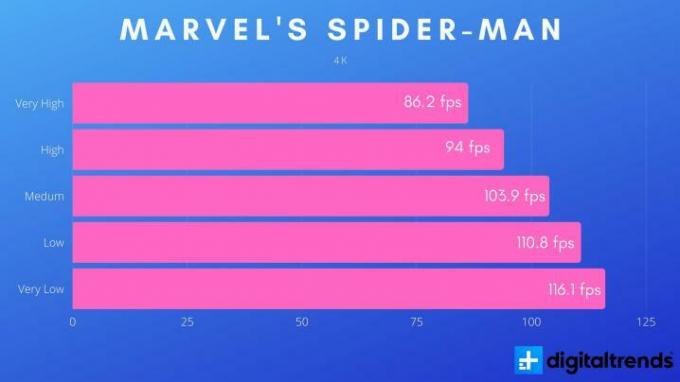
Začenši s 4K, obstaja velik skok pri prehodu iz prednastavitve High na Medium. To je kakovost senc na delu, saj je to edina nastavitev, ki se v tej prednastavitvi zniža na nizko namesto na srednjo. Pri višjih ločljivostih, ko je grafika omejevalni dejavnik, Marvelov Spider-Man kaže precej jasno skaliranje GPE.
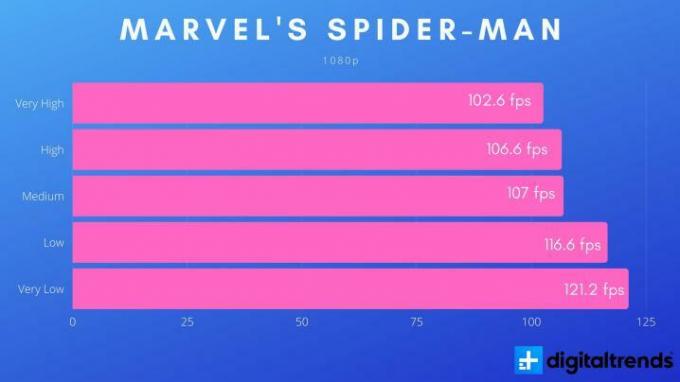
1080p prikazuje drugačno plat zgodbe. Če nameravate teči Marvelov Spider-Man pri 1080p, lahko naletite na ozko grlo procesorja. Še vedno je nekaj prostora za izboljšanje zmogljivosti, če znižate grafične nastavitve na 1080p, vendar boste v negotovosti glede zmogljivosti, če bodo vaše nastavitve med srednje in visoko.
Čeprav je pomembno, da optimizirate svoje nastavitve, Marvelov Spider-Man vam daje veliko prostora za premikanje, da dosežete želeno zmogljivost. In to se zmanjša na tri orodja: FSR 2.0, DLSS in IGTI.
DLSS in FSR v Marvelovem računalniku Spider-Man
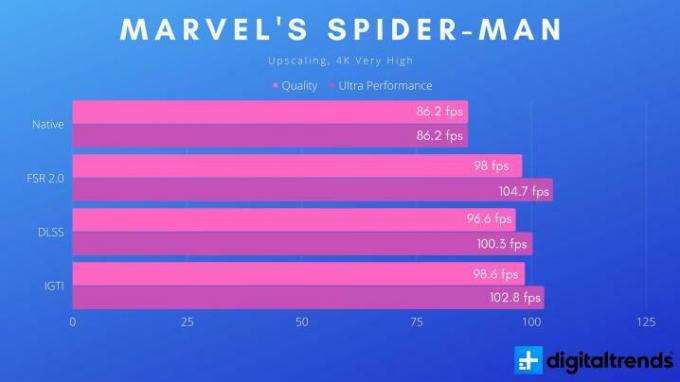
Marvelov Spider-Man vključuje tri možnosti supervzorčenja: Deep Learning Super Sampling (DLSS) za novejše grafične procesorje Nvidia, FidelityFX Super Resolution (FSR) 2.0 za večino sodobnih grafičnih procesorjev in Insomniac Games Temporal Injection (IGTI) za vse ostalo. In vse so odlične možnosti za izboljšanje vaše uspešnosti.
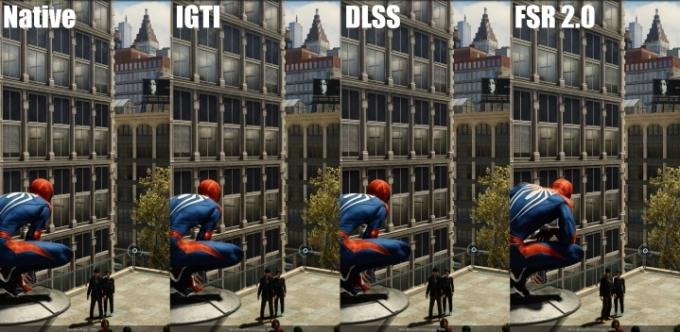
FSR 2.0 in DLSS sta vsekakor boljši izbiri, saj ponujata solidno povečanje zmogljivosti brez tako velikega padca kakovosti slike. Tehnično gledano IGTI zagotavlja največjo spodbudo, vendar ne izgleda dobro. Kot lahko vidite na zgornjem primerjalnem posnetku zaslona, je opazno manj oster kot DLSS, FSR 2.0 in izvorna ločljivost.
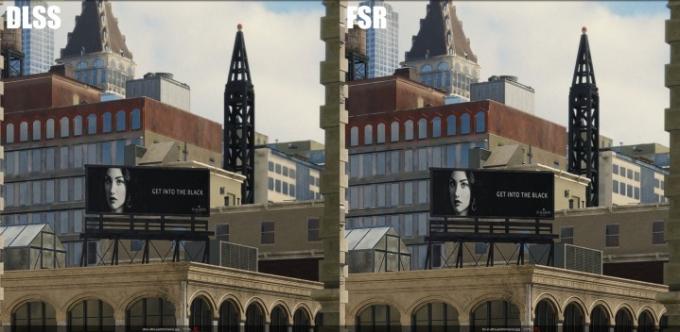
Večina igralcev bo za DLSS proti FSR 2.0 bitka, vendar. Orodji sta si zelo podobni glede kakovosti slike in zmogljivosti, v nekaterih primerih pa je FSR 2.0 dejansko boljši. To lahko vidite na zgornjem posnetku zaslona, kjer FSR 2.0 ni videti tako zrnat kot DLSS, tudi če sta oba potisnjena s svojima načinoma Ultra Performance.

Hudič je gibanje. FSR 2.0 je močno potisnjen Marvelov Spider-Man, in opazili boste opazen upad kakovosti slike, ko se boste sprehajali po Manhattnu (glejte zgoraj). Ti artefakti so prednastavljeni le, ko letite čez strehe, tako da ne pokvarijo popolnoma izkušnje. Vendar pa boste med letenjem še vedno opazili strm padec (in to je večina tega, kar boste storili v Marvelov Spider-Man).
Marvelovo sledenje žarkom za osebni računalnik Spider-Man

Sledenje žarkom je na voljo na Marvelov Spider-Manrazličico za PS5, vendar je na osebnem računalniku veliko višje kakovosti. Zahtevno je, kot vedno je ray tracing, a ne tako zelo, kot sem pričakoval. Visoka prednastavitev doseže zmogljivost, vendar ne pade s pečine. To velja za zelo visoko prednastavitev, kjer je sledenje žarkom najzahtevnejše in je videti najboljše.
Poleg nastavitev kakovosti imate tudi drsnik za podrobnosti, ki je privzeto nastavljen na 6. Preizkusil sem najvišje in najnižje nastavitve na tem drsniku in ugotovil le majhno razliko v zmogljivosti ter malo ali nič razlike v kakovosti slike. Priporočam, da pustite privzeto nastavitev.

Lahko se izognete kateri koli nastavitvi sledenja žarkom, vendar je zagotovo več podrobnosti v odsevah z zelo visoko prednastavitvijo. To lahko vidite na zgornjem posnetku zaslona, kjer nastavitve Zelo visoke upodabljajo uničujočo žogo in tramove stavbe v daljavi, ki jih druge prednastavitve preprosto prezrejo.
Nov izzivalec: DLAA
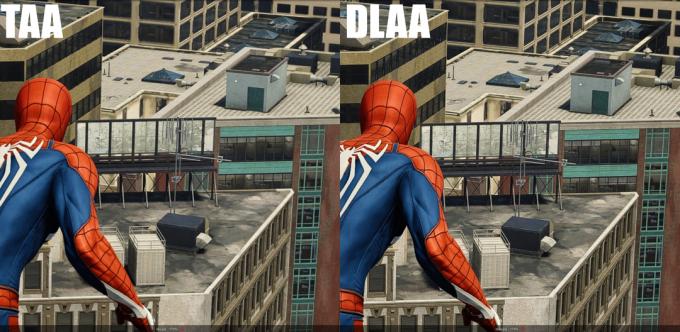
Marvelov Spider-Man je ena izmed redkih iger, ki podpira Nvidia Anti-aliasing pri globokem učenju (DLAA). Če niste seznanjeni, je DLAA anti-aliasing tehnika ki uporablja hrbtenico strojnega učenja DLSS. Dela isto kot DLSS, vendar namesto znižanja ločljivosti poskuša izvleči več podrobnosti iz izvorne ločljivosti.
In deluje. Na zgornjem posnetku zaslona lahko vidite, koliko več podrobnosti je sposoben upodobiti DLAA v primerjavi s tradicionalno rešitvijo Temporal Anti-Aliasing (TAA). Upoštevajte, da je TAA tudi v sodobnih igrah glavna tehnika. Izklop anti-aliasinga ali preklop na nekaj starejšega, kot je SMAA, samo dodatno ponazarja vse, kar počne DLAA.
V bistvu tudi ni nobene kazni za uspešnost - vsaj ne več kot uvaja TAA. Moje testiranje je pokazalo eno samo okvirno razliko med TAA in DLAA, zato je treba uporabiti Nvidijino tehniko zmanjševanja zlepkov.
To je le, če ga lahko uporabite. Tako kot DLSS je tudi DLAA na voljo samo na grafičnih procesorjih serije RTX 20 in 30. To je odlična možnost, vendar bo večina igralcev namesto tega morala ostati pri TAA.
Priporočila urednikov
- Najzahtevnejše računalniške igre, ki se jih veselimo v letu 2023
- Edina nastavitev, ki oslabi igranje Spider-Mana Milesa Moralesa na osebnem računalniku
- Zakaj sledenje žarkom ostaja največja prednost računalniških iger v primerjavi s konzolami



